
De sociale netværks verden har bragt os mange positive aspekter. Et klart eksempel ville være at kunne kende nogle detaljer om livet for bekendte og pårørende, som vi ikke har daglig kontakt med. Men det fører os selvfølgelig også til den modsatte yderlighed, og det er, at mange mennesker i sagens natur er nysgerrige til uanede niveauer. Af denne grund, og hvis du læser denne artikel, er det fordi du nogensinde har ønsket at kende denne detalje, vi vil gerne forklare nogle måder at ved, hvem der ser din facebookprofil. Og bedst af alt, den person vil ikke have nogen idé om, at vi har opdaget ham.
Sådan ved du, hvem der har set min Facebook-profil
I dette tilfælde går vi direkte til sagen, og så vil vi forklare, hvordan du skal afgrænse informationen, så disse nysgerrige mennesker ikke sladrer om alt, hvad du udgiver.
Det første du bør vide er, at der er forskellige måder at finde ud af, hvem der har tilgået vores profil på dette sociale netværk. Men som alt andet på internettet er nogle processer enklere og andre mere komplekse, eller endda nogle er mere sikre og andre mindre.
Den idiotsikre metode: kildekode
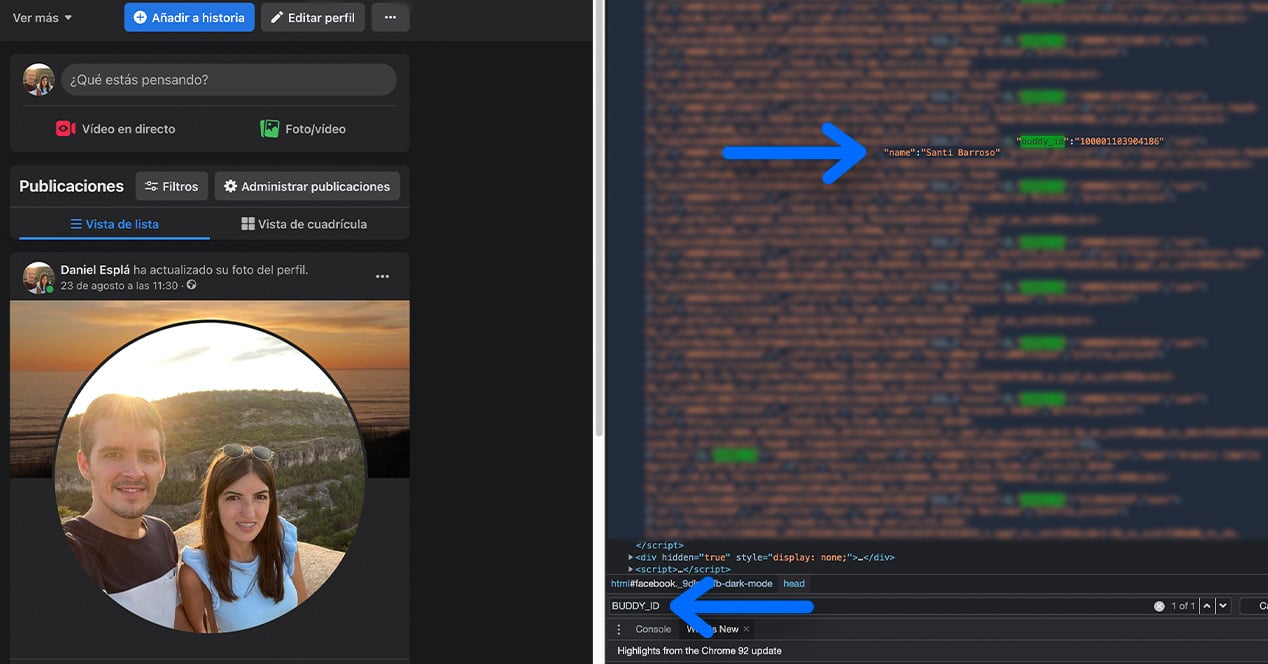
Den første af de metoder, som vi vil introducere dig til for at finde ud af, hvem der har besøgt din profil for at overvåge den, er den mest ufejlbarlige af alle: læse kildekoden. Denne proces vil give os mulighed for at finde ud af, hvilke konti der for nylig har søgt efter os, selvom, ja, vi ved ikke præcis, hvornår de kom ind, eller hvor de "flyttede" i profilen.
Vi ved, at det kan lyde meget kompliceret, eller endda at du tror, vi vil hacke femkanten med dette. Men sandheden er, at hvis du følger trin for trin, hvad vi forklarer nedenfor, vil du få det uden større problemer:
- Når du er på din computer, skal du først logge på din Facebook-konto, som du normalt ville.
- Så skal du til din profil/væg ved at klikke på ikonet med dit billede, som du kan finde til højre i den øverste bjælke.
- Når du først er her, er det tid til at sætte dig selv i professionel computertilstand. Vi bliver nødt til at starte kildekodebrowservinduet. Vi kan gøre dette fra enhver almindelig browser såsom Google Chrome, Safari, Opera osv. Du skal bare trykke på F12 nøgle på dit tastatur (eller kombinationen af Fn + F12 afhængigt af din model af denne perifere enhed) for at starte udviklervinduet.
- Nu, i dette nye panel, bliver du nødt til at komme til kildekodevisningen. Simpelthen, i den øverste del af denne skærm, vil du se elementer, konsol, kilder osv. sektionerne. Klik på "Elementer" og du vil være indenfor.
- Det næste trin er at finde koderne i al denne tekst "BUDDY_ID". Disse repræsenterer de personer, der har tilgået vores profil. For at gøre din opgave nemmere kan du få vist søgningen i koden med blot et klik Kontrol + F (hvis du har en Windows) eller CMD + F (hvis du har en Mac). Denne kombination aktiverer nævnte søgelinje nederst på skærmen, da vi på billedet angav, at vi efterlod dig lidt ovenfor. For at finde koden, som vi nævnte, skal du bare skrive den i denne søgelinje, og den vil automatisk markere dem for dig.
- Ved siden af disse koder vil du se en sekvens af tal, som ved at indsætte dem efter "www.facebook.com/" vil føre dig til profilen for den pågældende bruger. Men hvad der er endnu nemmere er at blive ved med at læse, indtil du når navneafsnit hvor navnet på denne person vises.
Som sagt kan det virke lidt kompliceret, men hvis du følger processen, som vi har udviklet den til dig, vil du kunne gøre det uden alt for mange problemer.
Tredjepartsapplikationer, skal du bruge dem?

Som med mange andre funktioner på sociale netværk, gennem tredjeparts applikationer Vi vil være i stand til at kende mange data vedrørende vores profil. Et tydeligt eksempel på dette er, hvad der sker med os i denne tutorial, altså hvem og hvornår der har besøgt vores Facebook-profil.
Men selvfølgelig, for at disse tredjepartsværktøjer skal fungere korrekt, skal vi altid give dem adgang til alle vores data fra dette sociale netværk. Denne type handling er ikke noget, vi anbefaler at gøre let, da hvem ved, hvad de kan gøre med disse data.
Alligevel ville vi informere dig om, at denne rute eksisterer, selvom den ikke er til vores smag, Vi foretrækker ikke at anbefale nogen bestemt.
Begræns, hvem der kan se dine opslag på Facebook
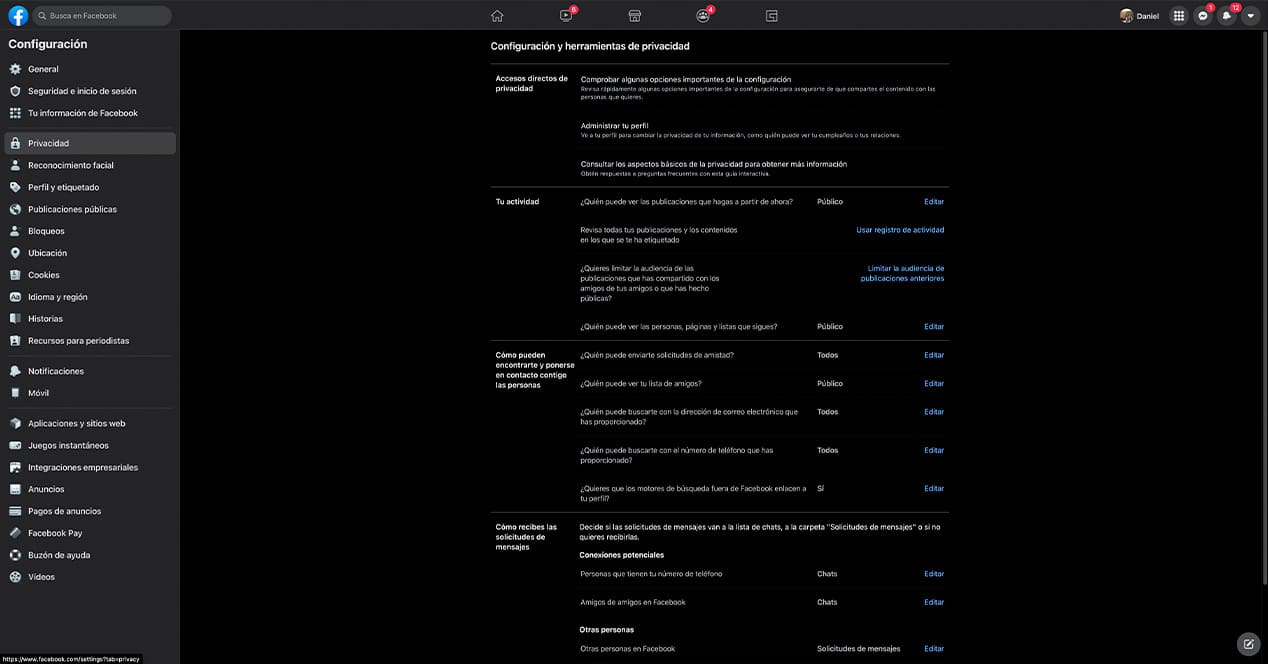
Til sidst, og som vi allerede har fortalt dig lidt ovenfor, vil vi gerne forklare noget ret kuriøst i forhold til privatlivets fred for din konto af dette sociale netværk. Og det er, at vi ret nemt kan begrænse, hvad og hvem der ser vores opslag på Facebook.
For at komme til alle disse privatlivsindstillinger skal du blot følge disse trin:
- Log ind på din Facebook-konto, som du plejer fra browseren eller fra telefonen.
- Klik nu på ikonet for kontoindstillinger. I browseren er den i øverste højre hjørne, og fra mobiltelefonens app finder du den i ikonet med de tre linjer i nederste højre hjørne.
- Når du er her, skal du klikke på afsnittet "Indstillinger og privatliv", og klik derefter på "Indstillinger" igen. Hvis du går ind i dette nye vindue fra browseren, skal du yderligere klikke på sektionen med navnet "Privatliv".
Her finder du en masse interessante funktioner, som du kan begrænse eller give fuldstændig frihed for at folk kan se dit indhold.
For eksempel, hvis du kommer til sektionen "Din aktivitet", kan du bogstaveligt talt begrænse enhver publikation, du laver via dette sociale netværk. Bare klik på "Rediger" og juster derefter indstillingen "Offentlig" til "Kun venner" eller "Venner undtagen...", hvis du ønsker, at en bestemt person ikke skal se den aktivitet.
Selv fra den samme skærm kan du justere, hvordan folk kan finde dig på dette sociale netværk. Eller for eksempel, hvem der kan og hvem kan ikke sende dig beskedanmodninger på Facebook.